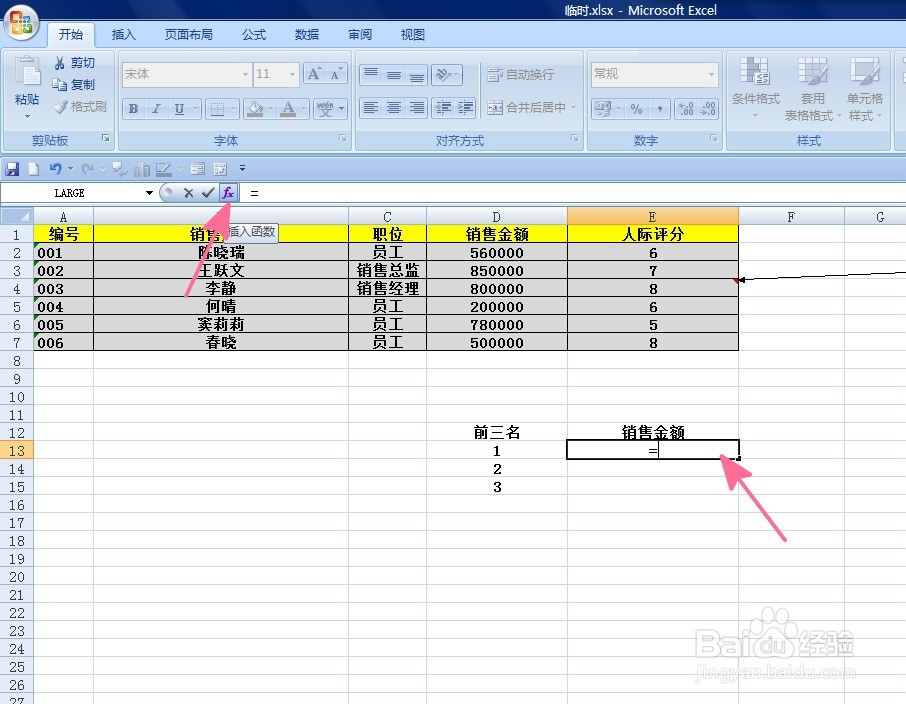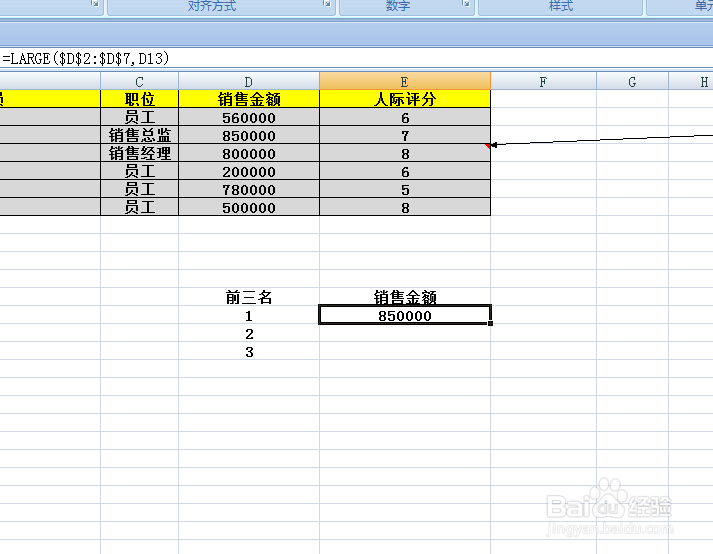1、如下图,要求统计出销售金额的前三名,结果在E13:E15单元格区域列示。
2、选中E13单元格,在单元格中输入[=],然后点击【插入函数】按钮。
3、弹出【插入函数】对话框:在[或选择类别]中选择[全部]选项;在[选择函数]中选择函数职邗珩垃[LARGE]函数,然后点击【确定】按钮。
4、如下图,弹出【函数参数】对话框:将光标蚨潍氢誊移动到第一个参数后面,选中销售金额所在单元格$D$2:$D$7,这里的$代表绝对引用,按F4键即可;将光标移动到第蘑节侍遑二个参数后面,选中D13单元格,参数设置好后点击【确定】按钮。
5、返回到工作表中,在E13单元格中的数值850000为销售金额的最大数值。
6、选中E13单元格,点中鼠标左键拖动鼠标,就将销售金额的前三名求出了。